Hộp kiểm VBA trong Excel
Hộp kiểm là một trường có thể được chọn để lưu trữ thông tin. Để tạo hộp kiểm trong Excel VBA, hãy thực hiện các bước sau.
-
Trên tab Nhà phát triển, nhấp vào Chèn.
-
Trong nhóm Điều khiển ActiveX, hãy bấm Hộp kiểm.
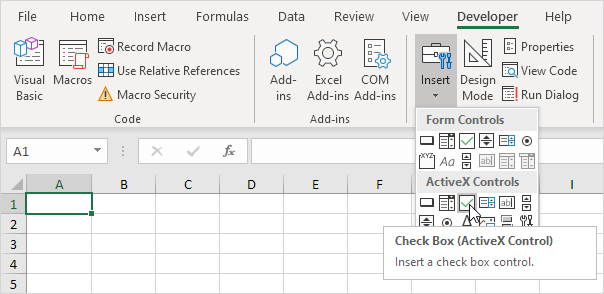
-
Kéo một hộp kiểm trên trang tính của bạn.
-
Nhấp chuột phải vào hộp kiểm (đảm bảo Chế độ thiết kế được chọn).
-
Nhấp vào Xem mã.
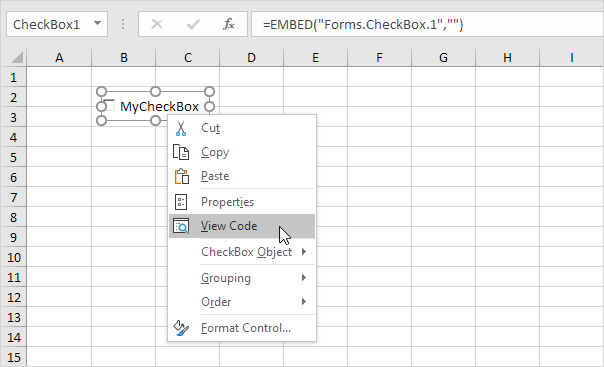
Lưu ý: bạn có thể thay đổi chú thích và tên của điều khiển bằng cách nhấp chuột phải vào điều khiển (đảm bảo Chế độ thiết kế được chọn) và sau đó nhấp vào Thuộc tính. Thay đổi chú thích của hộp kiểm thành MyCheckBox. Hiện tại, chúng tôi sẽ để CheckBox1 làm tên của hộp kiểm.
-
Thêm các dòng mã sau:
If CheckBox1.Value = True Then Range("D2").Value = 1
If CheckBox1.Value = False Then Range("D2").Value = 0
-
Nhấp vào hộp kiểm trên trang tính (đảm bảo Chế độ thiết kế được bỏ chọn).
Kết quả:
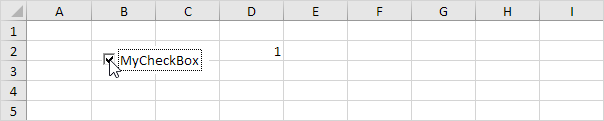
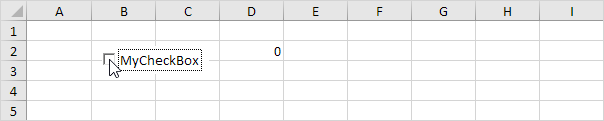
Mặc dù trong một số trường hợp, có thể hữu ích khi đặt trực tiếp hộp kiểm trên trang tính của bạn, hộp kiểm đặc biệt hữu ích khi được đặt trên Biểu mẫu người dùng.